Annons
 Under mina första dagar som bärbar datoranvändare hade jag upptäckt ett mystiskt slags fenomen. Jag skulle skriva tjockt och snabbt, lita på mina färdigheter utan att ägna för mycket uppmärksamhet och sedan när jag tittade tillbaka på skärmen så hittade jag raderna i text på mystiskt sätt sammanflätade!
Under mina första dagar som bärbar datoranvändare hade jag upptäckt ett mystiskt slags fenomen. Jag skulle skriva tjockt och snabbt, lita på mina färdigheter utan att ägna för mycket uppmärksamhet och sedan när jag tittade tillbaka på skärmen så hittade jag raderna i text på mystiskt sätt sammanflätade!
Det var ett mysterium eftersom jag först förstod inte att den oberäknade markörrörelsen orsakas när din hand berör pekplattan medan du skriver. Det kan bli irriterande ganska snabbt när du plötsligt upptäcker att du skriver lösenordet i användarnamnrutan allt eftersom pekplattan tog fel den oavsiktliga kontakten som knackning.
Om du vill veta hur du inaktiverar pekplattan när du skriver är här stegen:
På Windows
Det är ganska enkelt att inaktivera pekplattan i Windows. Inställningarna kan generellt nås via kontrollpanelen. Öppna upp Musinställningar från kontrollpanelen, gå över till fliken Enhetsinställningar och du kan komma åt pekplattans inställningar där.
Beroende på märke och modell på din bärbara dator hittar du alternativ som "
inaktivera pekplattan när en extern USB-pekdon är ansluten'Vilket är bra om du använder en USB-mus och vill inaktivera pekplattan när en USB-mus är ansluten. Du kan också inaktivera pekplattan helt härifrån, eller du kan bara välja att inaktivera knapparna.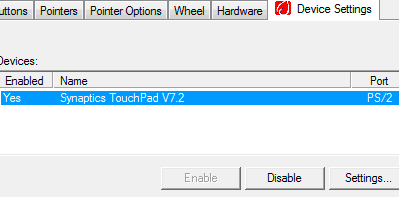
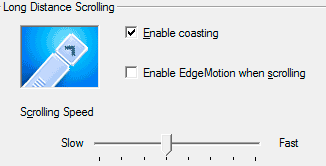
Om aktivering / inaktivering varje gång du är i för lite skrivning känns som för mycket arbete, kan du undersöka känslighetsinställningarna för pekplattan och sänka känsligheten lite. Även om detta inte löser problemet i sin helhet hjälper det att minska det.
På Linux
Saker blir lite mer involverade på Linux-sidan. Du måste se till att xorg.conf finns på (/etc/X11/xorg.conf) innehåller raden: SHMConfig sant under ingångssektionen.
- Avbryt din önskade textredigerare och öppna upp /etc/x11/xorg.conf. Leta efter ett avsnitt som:
Avsnittet "Input Device"
Identifierare "Synaptics Touchpad"
…
Slutavsnitt
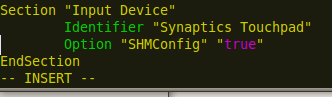
- Detta måste innehålla radalternativet “SHMConfig” “sant”. Observera att om du använder Jaunty Jackalope, måste du skapa en fil /etc/hal/fdi/policy/shmconfig.fdi med innehåll som under
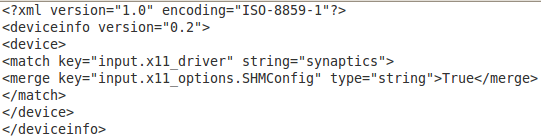
- Om du har lagt till den i filen måste du starta om GUI. Du kan använda Ctrl + Alt + Backspace. Om det inte fungerar, starta bara om systemet.
- Öppna sedan sessionshanteraren. System> Inställningar> sessioner och lägg till en post för syndaemon -i 1 -d. Du kan använda man syndaemon för att kolla in ytterligare alternativ som.
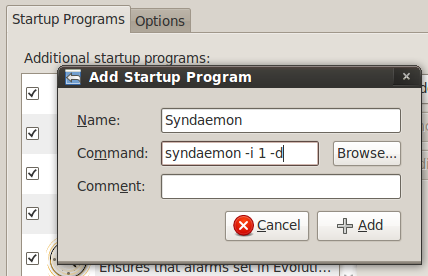
Det borde bara göra det. Syndaemon övervakar tangentbordet och så snart du börjar skriva inaktiverar du knacknings- och rullningsåtgärden (enligt alternativen du väljer) på pekplattan. Det betyder att du fortfarande kan flytta markören, bara att du inte skulle kunna trycka på den av misstag och därmed vandra bort till en annan rad.
Jag gillar verkligen Linux-lösningen. Du behöver inte göra någonting, det upptäcker att du skriver och inaktiverar knackning och rullning medan du fortfarande låter dig flytta runt markören och använda pekskärmsknapparna för att klicka. Tyvärr kunde jag inte hitta en liknande lösning för Windows.
Kanske är du medveten om en? Låt oss veta i kommentarerna hur du löser problemet.
Jag är Varun Kashyap från Indien. Jag brinner för datorer, programmering, Internet och teknologier som driver dem. Jag älskar programmering och ofta arbetar jag med projekt i Java, PHP, AJAX etc.